阿里云服务器ecs + tomcat + 域名解析 部署web页面
1.购买ecs:https://www.aliyun.com/product/ecs?spm=5176.12825654.eofdhaal5.2.3bf92c4aYOB7gL&aly_as=An2U7Zo4
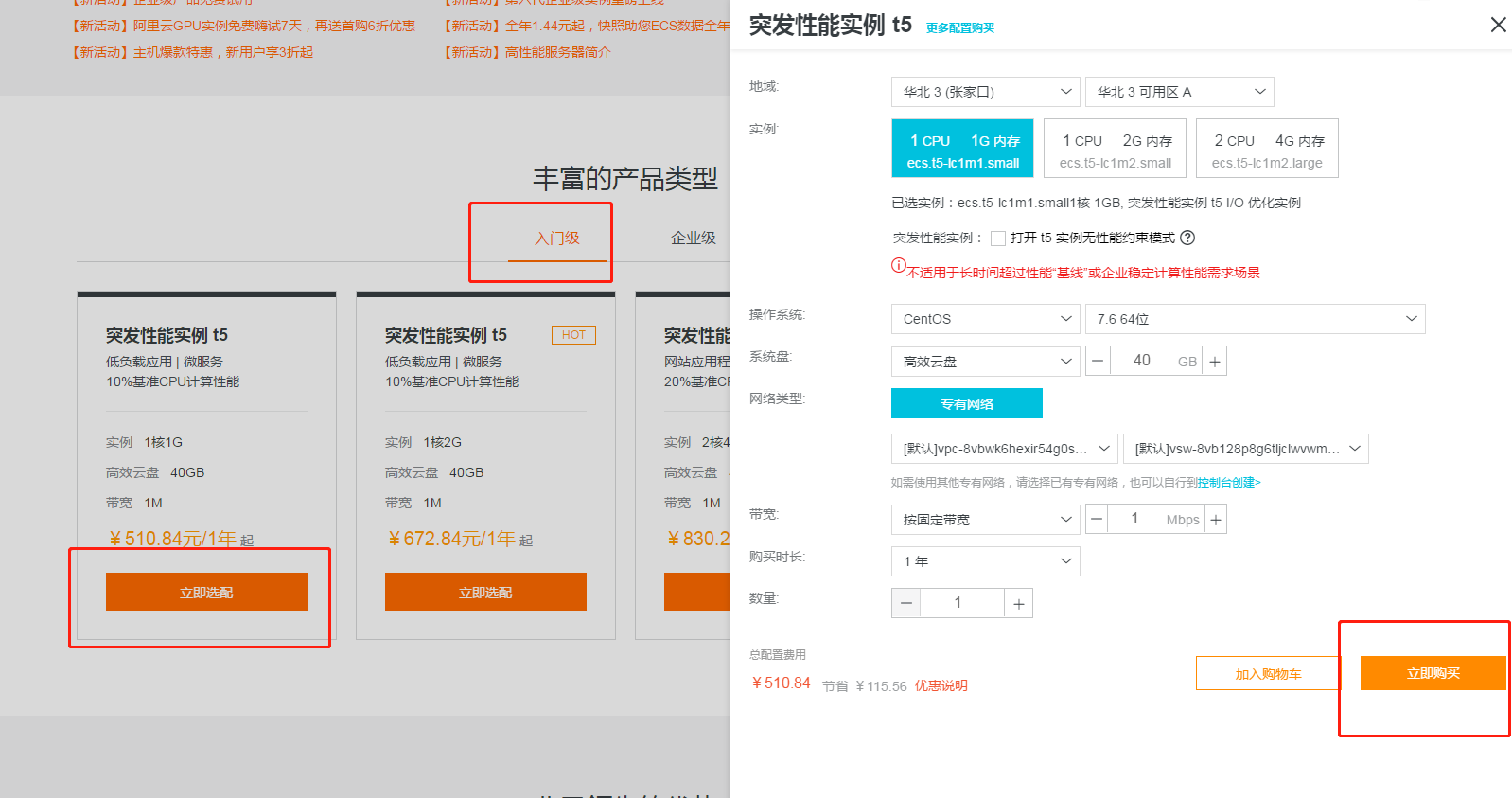
2.进入ecs控制台配置安全组
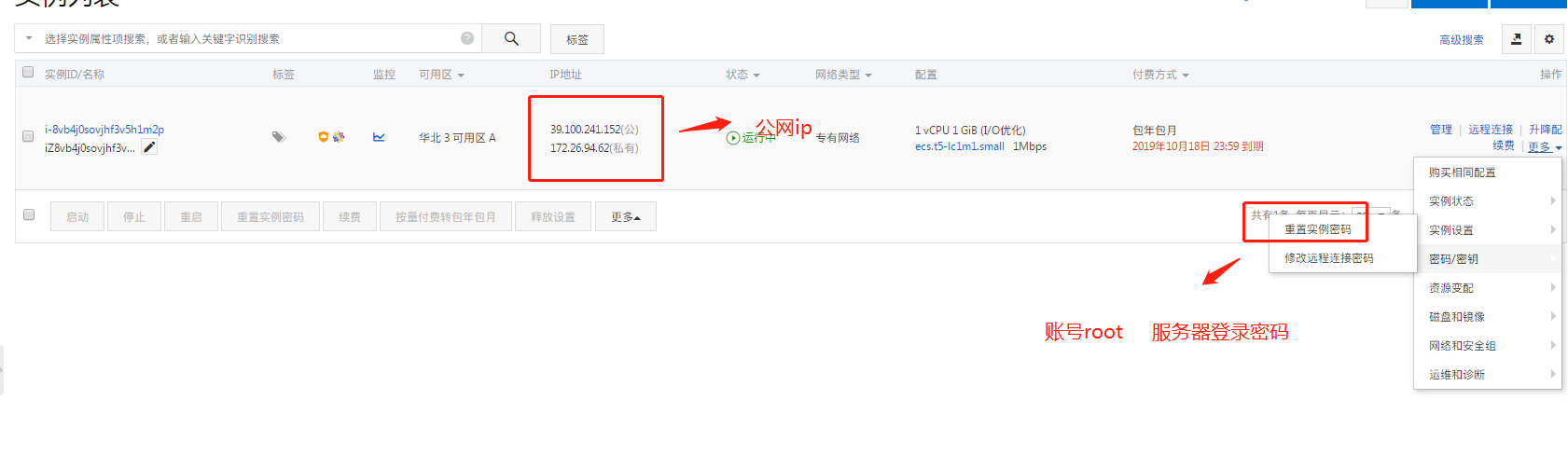
修改完密码后重启该实例;
3.必须配置80端口安全组,因为阿里云域名解析默认指向80端口
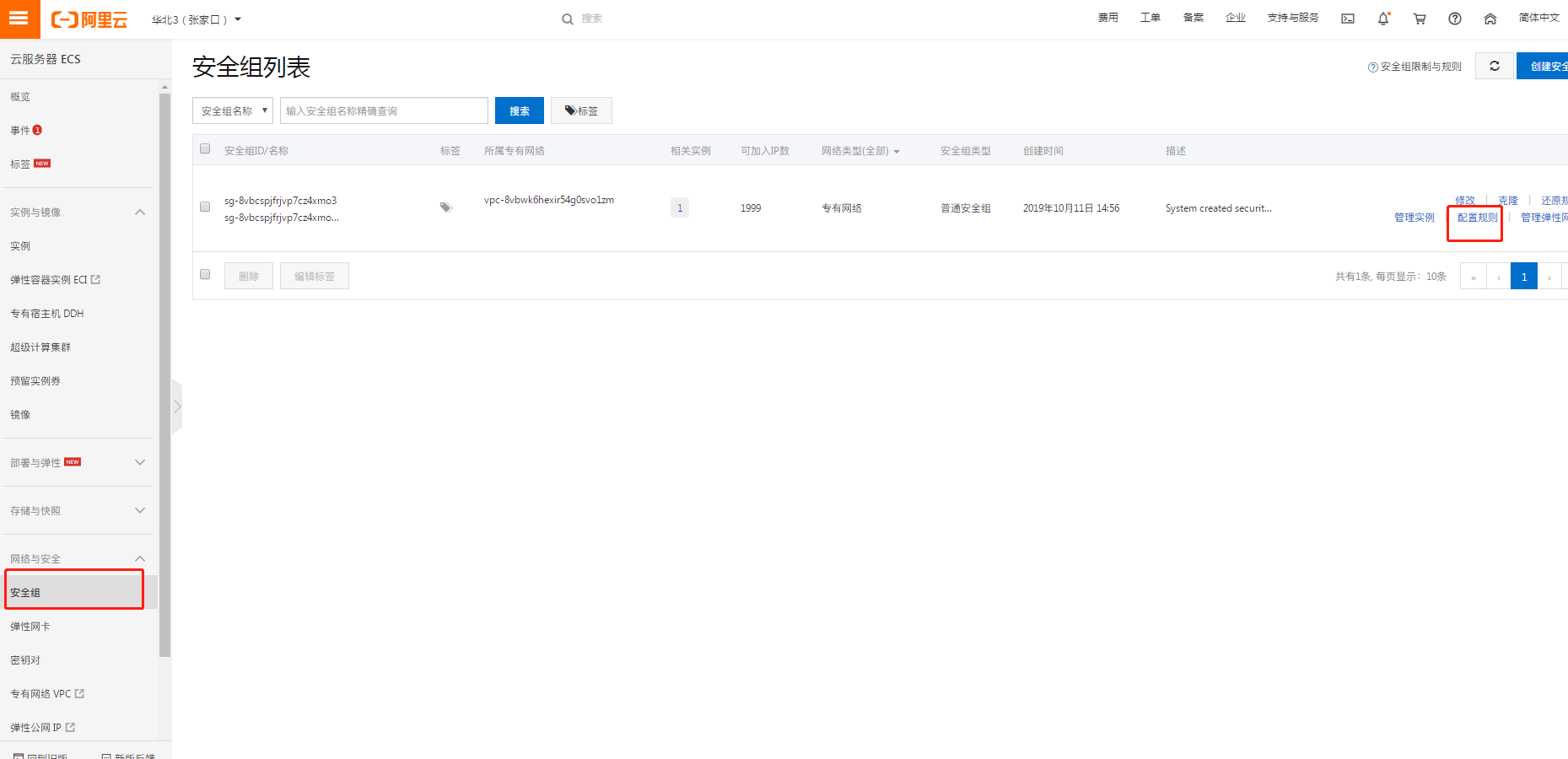
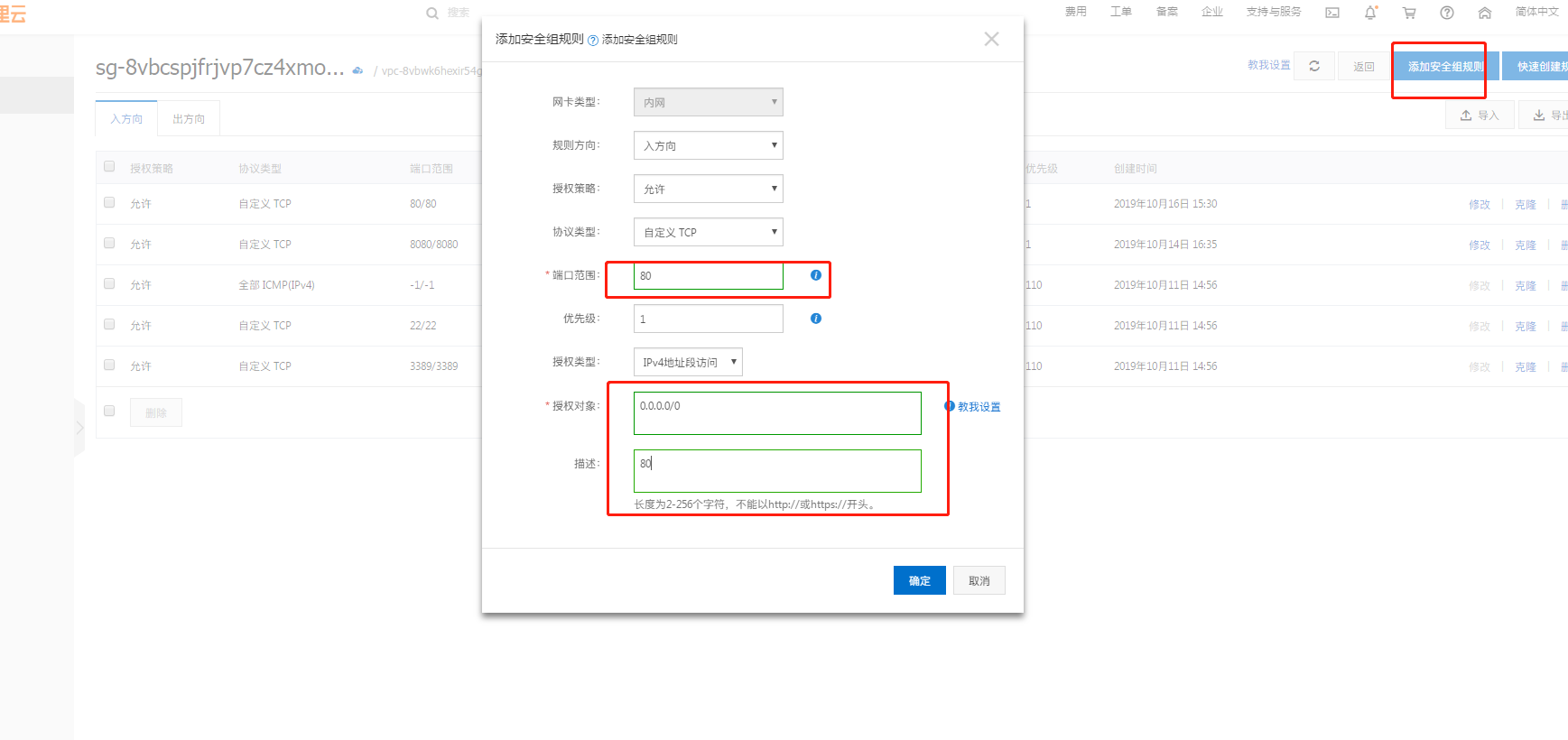
2.购买域名=》》实名认证=》》控制台
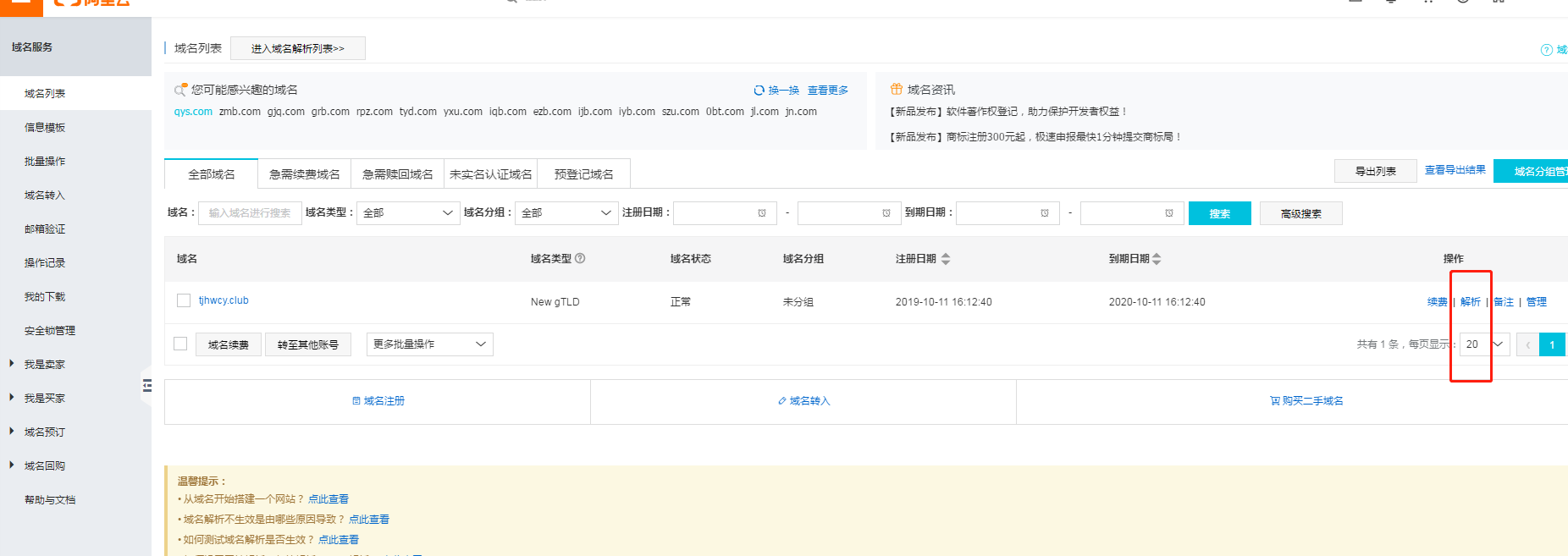
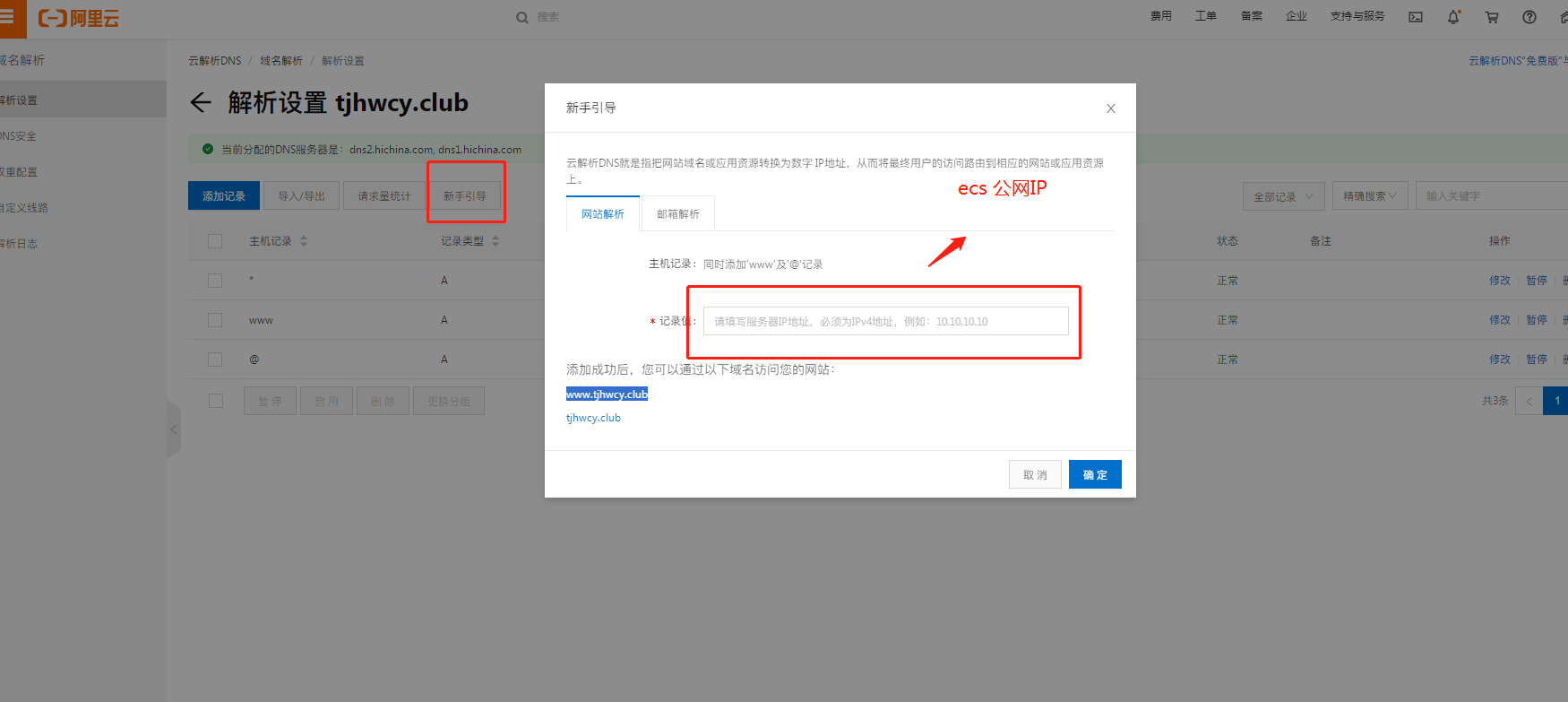
3.xshell 、 xftp登录服务器配置:账号root ,密码刚才重置的实例密码
下载java sdk、下载tomcat

Tomcat下载地址:http://tomcat.apache.org/
JDK下载地址:http://www.oracle.com/technetwork/java/javase/downloads/jdk8-downloads-2133151.html
将下载好的JDK、tomcat 解压后重命名为java、tomcat放置在ftp的 /usr/local/目录下;
使用xshell执行命令 :
修改环境变量,通过命令
# vim /etc/profile
用vim编辑器来编辑profile文件,在文件末尾添加一下内容(按“i”进入编辑):
export JAVA_HOME=/usr/local/java
export JRE_HOME=${JAVA_HOME}/jre
export CLASSPATH=.:${JAVA_HOME}/lib:${JRE_HOME}/lib:$CLASSPATH
export JAVA_PATH=${JAVA_HOME}/bin:${JRE_HOME}/bin
export PATH=$PATH:${JAVA_PATH}
然后,保存并退出(按esc 键后按‘:’键输入wq回车)
保存完之后,通过命令source /etc/profile让profile文件立即生效
测试java是否安装成功
①、使用javac命令,不会出现command not found错误
②、使用java -version,出现版本为java version "1.8.0_181"
测试没问题即安装成功
此处若出现 ‘某个路径‘ 报permission问题:使用chmod 777 + 此路径配置权限(后面所有此问题都是这样处理)
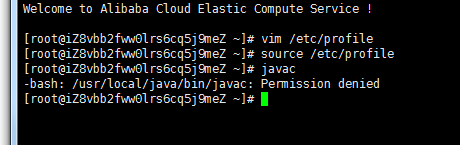
执行: chmod 777 /usr/local/java/bin/javac
tomcat配置:
找到tomcat安装路径下的:*/conf/server.xml文件将8080端口全部改为80端口;
修改server.xml配置文件,添加下列语句:
<Context path="" docBase="/usr/local/tomcat/webapps/" debug="0" reloadable="true" crossContext="true"/> #其中docBase 为ftp路径
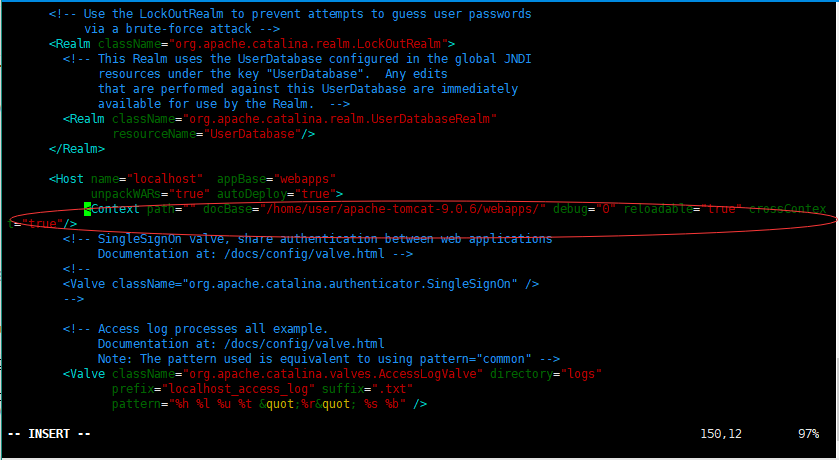
启动tomcat:
cd 到tomcat bin目录下:
命令行执行:./startup.sh
如对tomact有改动,先关闭tomcat :
命令行执行:./shutdown.sh
再启动
命令行执行:./startup.sh
在
/usr/local/tomcat/webapps/路径下放一个index.html,在浏览器打开 公网ip看是否成功打开index.html 页面;若成功可使用域名来直接打开,若失败打开tomcat日志查看;
cd 到/usr/local/tomcat/logs/ 目录
命令行执行:vi catalina.out
打开后关闭ctrl + z
参考链接: https://www.cnblogs.com/kingsonfu/p/9801556.html
https://blog.51cto.com/12348890/2093732
阿里云服务器ecs + tomcat + 域名解析 部署web页面的更多相关文章
- 阿里云服务器ECS的环境部署和安装
1.进入产品 云服务 ECS 和 云空间选择, 我购买的是ECS,那么环境搭建都是需要自己动手实现的. 2. 选择创建一个实例 记得网络一定要选择 公用网络,主机地址选择选择国内. 3. 购买的时候 ...
- 阿里云服务器 ECS 部署lamp:centos+apache+mysql+php安装配置方法 (centos7)
阿里云服务器 ECS 部署lamp:centos+apache+mysql+php安装配置方法 (centos7) 1.效果图 1 2. 部署步骤 1 1. mysql安装附加(centos7) 7 ...
- 阿里云服务器 ECS Ubuntu系统安装配置
1. 登陆服务器 系统开通成功后手机会收到阿里云发来的短信,包含公网IP及root登录密码. WEB管理后台方式 可通过阿里云管理后台选择“连接管理终端…”进行登录 提示输入VNC密码 登录成功后显示 ...
- 阿里云服务器对外开放tomcat端口访问
今天第一次在阿里云服务器ecs上安装完成tomcat,然后启动tomcat之后.在本地输入ip:端口,发现不能访问. 出现这个的原因可能是你购买的服务器是 专有网络 类型的 如果是专有网络类型的服务器 ...
- 阿里云服务器ECS上ubuntu安装nginx后默认站点页面打开错误,显示无法访问此网站
问题:在新买的阿里云服务器ECS上安装nginx后打开默认页面失败,如下图所示. 系统环境:Ubuntu 16.04.4 LTS64版本. 步骤回顾: root用户下运行命令 apt-get inst ...
- 阿里云服务器ECS按ctrl+alt+delete无法登录
今天在使用阿里云服务器远程桌面的时候发现怎么也进入不了,远程桌面无法连接,于是想到了在阿里云服务器管理控制台可以使用连接管理终端进行远程桌面连接,下面详细介绍阿里云服务器操作经验. 操作步骤如下 登录 ...
- 阿里云服务器ECS Ubuntu16.04 初次使用配置教程(图形界面安装)
原文链接:? 传送门 前一阵子购买了阿里云的云服务器ECS(学生优惠),折腾了一阵子后对有些东西不太满意,所以就重新初始化了磁盘,刚好要重新安装图形界面,于是就顺手写了这么一篇文章. 第一次登陆服务器 ...
- 阿里云服务器连接以及centos 搭建 web java环境(linux java部署 tomcat部署)
版权声明:本文为博主原创文章,未经博主允许不得转载. 最近弄了个试用阿里云服务器倒腾了半天终于部署好,分享一下. 1.登入阿里云打开你申请的是云服务器的实例: 点击重置密码---重置密码后重启服务器才 ...
- 部署flask到阿里云服务器ECS
比较难的一点是:部署到云服务器上之后,通过公网没法访问. 这就要说回道 本地开发时的一个小细节:通过http://127.0.0.1:5000是可以访问的,但通过http://[本地ip]:5000是 ...
随机推荐
- hotcss.js Flexible 移动端适配在dpr=2和dpr=3出现的字体大小设置不正确问题.
这段时间一直在用hotcss做移动端适配,做了几个页面没有发现什么问题,后来老大要加快进度,我把项目分出一块给另一个同事做,她发现了一个问题就是字体在dpr=2,dpr=3,的设备上字体大小显示老是不 ...
- 关于ASP.NET中WEBAPI中POST请求中FromBody修饰的string类型的参数服务器端获取不到值FromBody空值的简单解决方法
其实解决办法很简单,就是POST请求的时候,来自实体的参数,content-type:application/x-www-form-urlencoded情况下,是默认按照键值对来解析的,比如param ...
- Dinic算法学习
转自 此文虽为转载,但博主的网络流就是从这开始的,认为写的不错 网络流基本概念 什么是网络流 在一个有向图上选择一个源点,一个汇点,每一条边上都有一个流量上限(以下称为容量),即经过这条边的流量不能超 ...
- 微服务时代之自定义archetype(模板/骨架/脚手架)
1. 场景描述 (1)随着微服务越来越常见,一个大的项目会被拆分成多个小的微服务,jar包以及jar之间的版本冲突问题,变得越来越常见,如何保持整体微服务群jar及版本统一,也变成更加重要了,mave ...
- 弄懂goroutine调度原理
goroutine简介 golang语言作者Rob Pike说,"Goroutine是一个与其他goroutines 并发运行在同一地址空间的Go函数或方法.一个运行的程序由一个或更多个go ...
- Go操作kafka
Kafka是一种高吞吐量的分布式发布订阅消息系统,它可以处理消费者规模的网站中的所有动作流数据,具有高性能.持久化.多副本备份.横向扩展等特点.本文介绍了如何使用Go语言发送和接收kafka消息. s ...
- MySQL二进制日志挖掘器BinlogMiner 1.0发布了。
MySQL从2014年开始超越SQL Server, 占据DB-Engines数据库流行度排行榜第二名, 是一种非常流行的关系型数据库, 特别是在互联网领域, 是一种应该掌握的数据库系统.最近在学My ...
- ASP.NET Core 2.2 : 二十一. 内容协商与自定义IActionResult和格式化类
上一章的结尾留下了一个问题:同样是ObjectResult,在执行的时候又是如何被转换成string和JSON两种格式的呢? 本章来解答这个问题,这里涉及到一个名词:“内容协商”.除了这个,本章将通过 ...
- 03:H.264编码原理以及视频压缩I、P、B帧
一:前言 H264是新一代的编码标准,以高压缩高质量和支持多种网络的流媒体传输著称,在编码方面,我理解的他的理论依据是:参照一段时间内图像的统计结果表明,在相邻几幅图像画面中, 一般有差别的像素只有1 ...
- [VB.NET Tips]Select Case语句拾遗
正常的Select 语句如下: Dim status As Integer = 5 Select Case status Case 0 Console.WriteLine("状态是:0&qu ...
